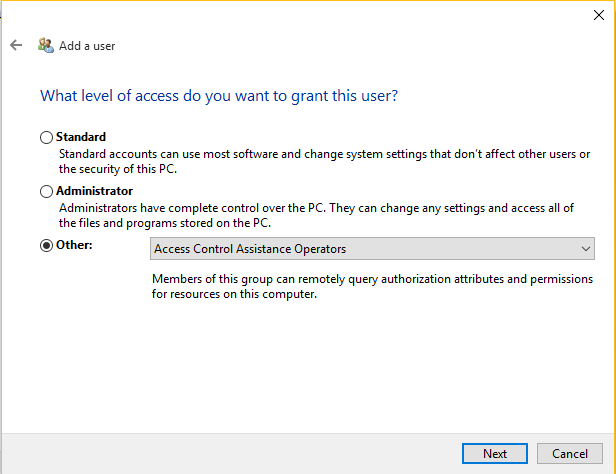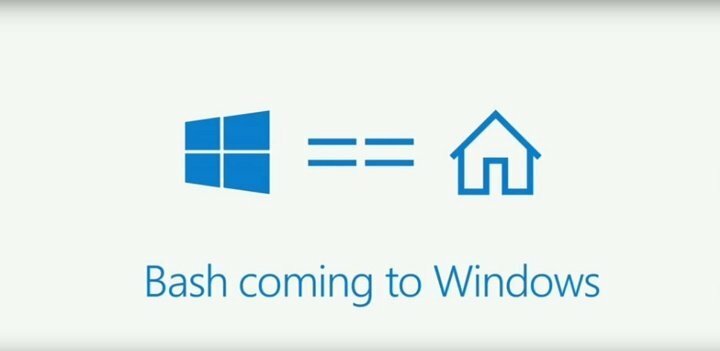Autors Tarun
Ja koplietojat savu datoru / klēpjdatoru ar dažām citām personām, vienmēr ir labāk izveidot atsevišķu lietotāja konts viņiem. Jūs varat piešķirt viņiem vajadzīgās privilēģijas, lai viņi varētu piekļūt dažām nepieciešamajām funkcijām.
Lasiet arī: -Kā ierobežot konta datora lietošanas laiku operētājsistēmā Windows 10
Tādā veidā jūs padarāt savu sistēmu drošu pret visām nevēlamām instalācijām / modifikācijām. Tas ir patiešām noderīgi arī biroja uzstādīšanā, kad vēlaties ierobežot noteiktas privilēģijas biroja sistēmai vai klēpjdatoram.
Lai to izdarītu, jums ir jābūt administratora tiesībām uz sistēmu.
Metode, kā to izdarīt, operētājsistēmā Windows 10 ir aprakstīta zemāk.
Kā izveidot citu lietotāja kontu savam Windows 10
1. Atveriet vadības paneli. To var izdarīt, noklikšķinot uz meklēšanas joslas un ierakstot “Control Panel” un atlasot Control Panel- Desktop App.
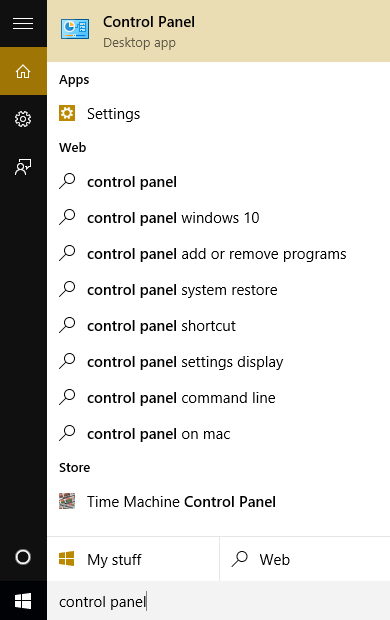
2. Atlasiet Lietotāju konti
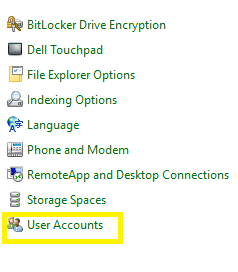
3. Noklikšķiniet uz Pārvaldīt lietotāju kontus
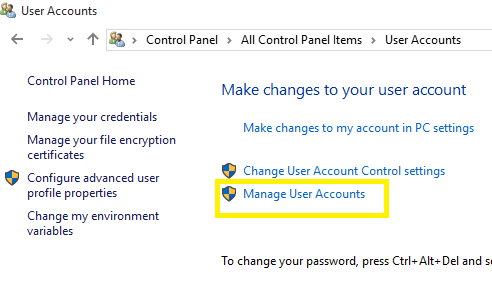
4. Tiks parādīts logs. Noklikšķiniet uz Pievienot.
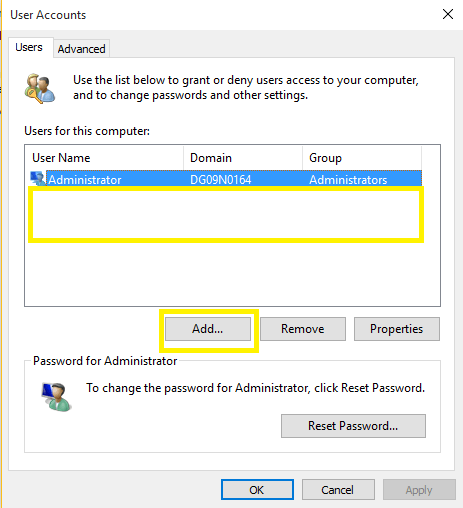
5. Ievadiet lietotājvārdu un domēnu un noklikšķiniet uz Tālāk
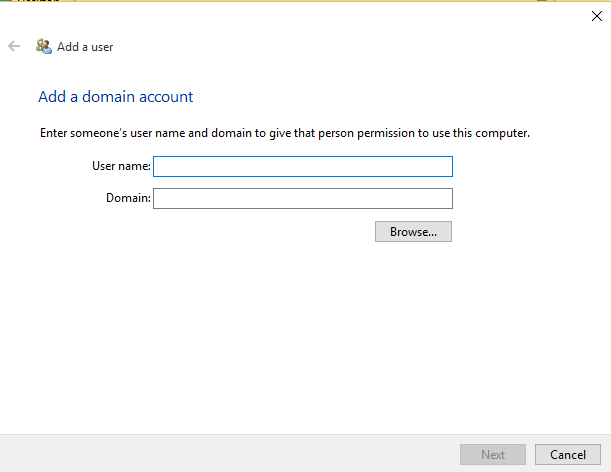
6. Norādiet piekļuves veidu, kuru vēlaties piešķirt tikko izveidotajam lietotājam. Tas ir patiešām svarīgi, un piekļuves veidu vēlāk var mainīt, izmantojot administratora piekļuvi. Noklikšķiniet uz nākamā un esat pabeidzis.